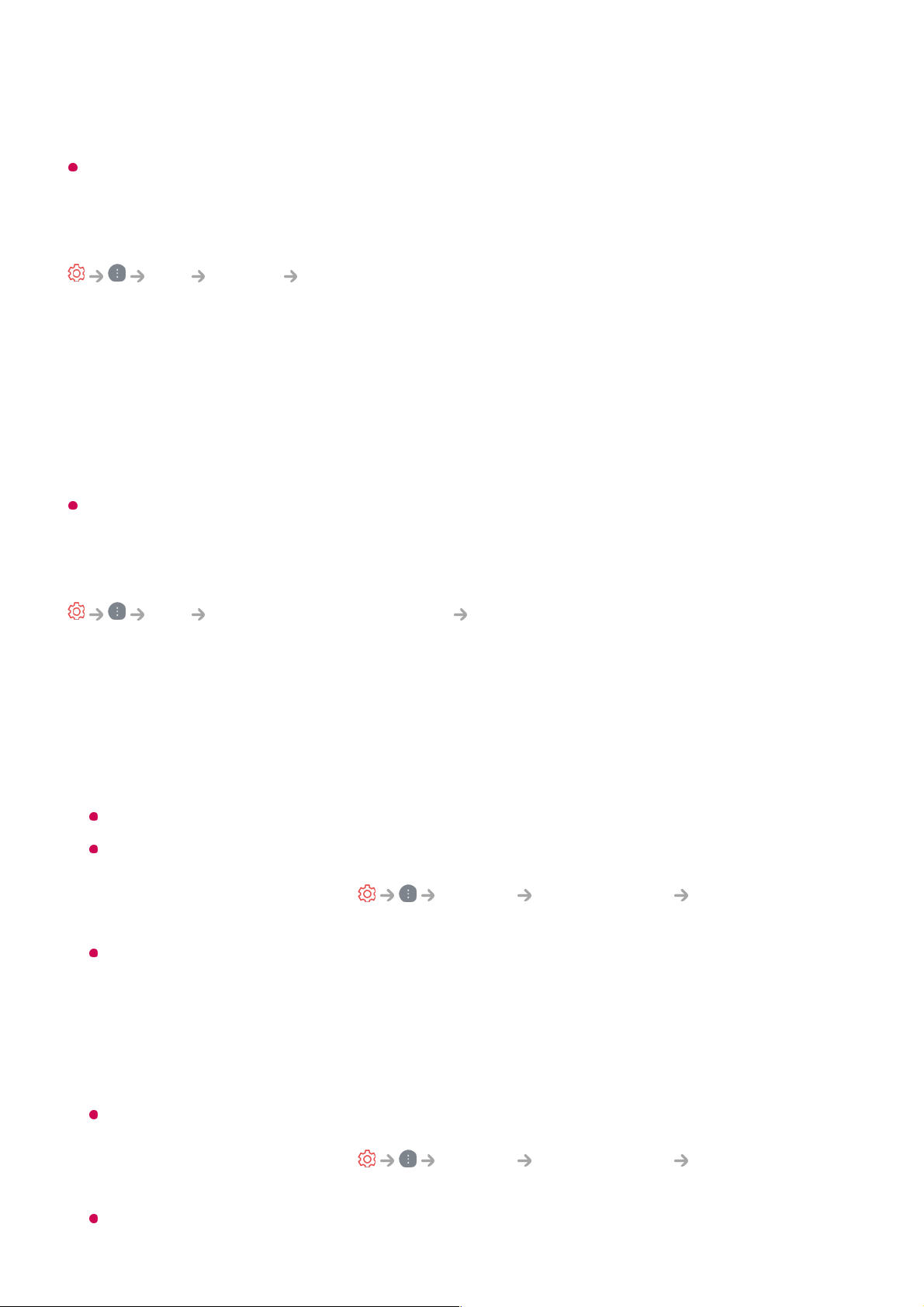kann es vorkommen, dass die Umrisse nicht absolut korrekt mit dem Element
übereinstimmen.
Je nach Eingangssignal können unterschiedliche Bildformate verfügbar sein.
Anzeigen des Bildschirms mit Just Scan
Bild Format Just Scan
Wenn Sie diese Funktion auf Ein stellen, können Sie die Inhalte in dem Seitenverhältnis
anzeigen lassen, das durch das Sendesignal oder die Inhaltsquelle vorgegeben ist.
Wenn der Bildschirmrand nicht sauber angezeigt wird, stellen Sie diese Funktion auf
Aus.
Steht die Einstellung auf Automatisch, wechselt die Funktion zwischen Ein und Aus, je
nach den im Videosignal enthaltenen Informationen.
Die Elemente zur Auswahl variieren möglicherweise abhängig von der aktuellen Eingabe.
Bildhelligkeit einstellen
Bild Erweiterte Einstellungen Helligkeit
Sie können die Helligkeit des gesamten Bildschirms anpassen.
Panel-Helligkeit
Steuert die Bildschirmhelligkeit durch Anpassen der Hintergrundbeleuchtung. Je
näher der Wert an 100 iegt, desto heller ist der Bildschirm.
Reduzieren Sie die Panel-Helligkeit, um den Energieverbrauch zu senken.
Abhängig von Ihrer Einstellung für Energiesparen (Automatisch/Maximum) ist es
möglich, dass Sie die Einstellung Panel-Helligkeit nicht anpassen können.
Gehen Sie in diesem Fall auf Support Energiesparen Energiespar-
Schritt, und wählen Sie die Einstellung Aus oder Minimum.
Je nach TV-Modell verfügen Sie möglicherweise nicht über die Panel-Helligkeit
Einstellung.
Helligkeit der OLED-Pixel
Passt die Anzeigehelligkeit durch Variieren der Helligkeit des OLED-Bildschirms an.
Abhängig von Ihrer Einstellung für Energiesparen (Automatisch/Maximum) ist es
möglich, dass Sie die Einstellung Helligkeit der OLED-Pixel nicht anpassen können.
Gehen Sie in diesem Fall auf Support Energiesparen Energiespar-
Schritt, und wählen Sie die Einstellung Aus oder Minimum.
Abhängig von Ihrem TV-Modell verfügen Sie möglicherweise nicht über die Helligkeit